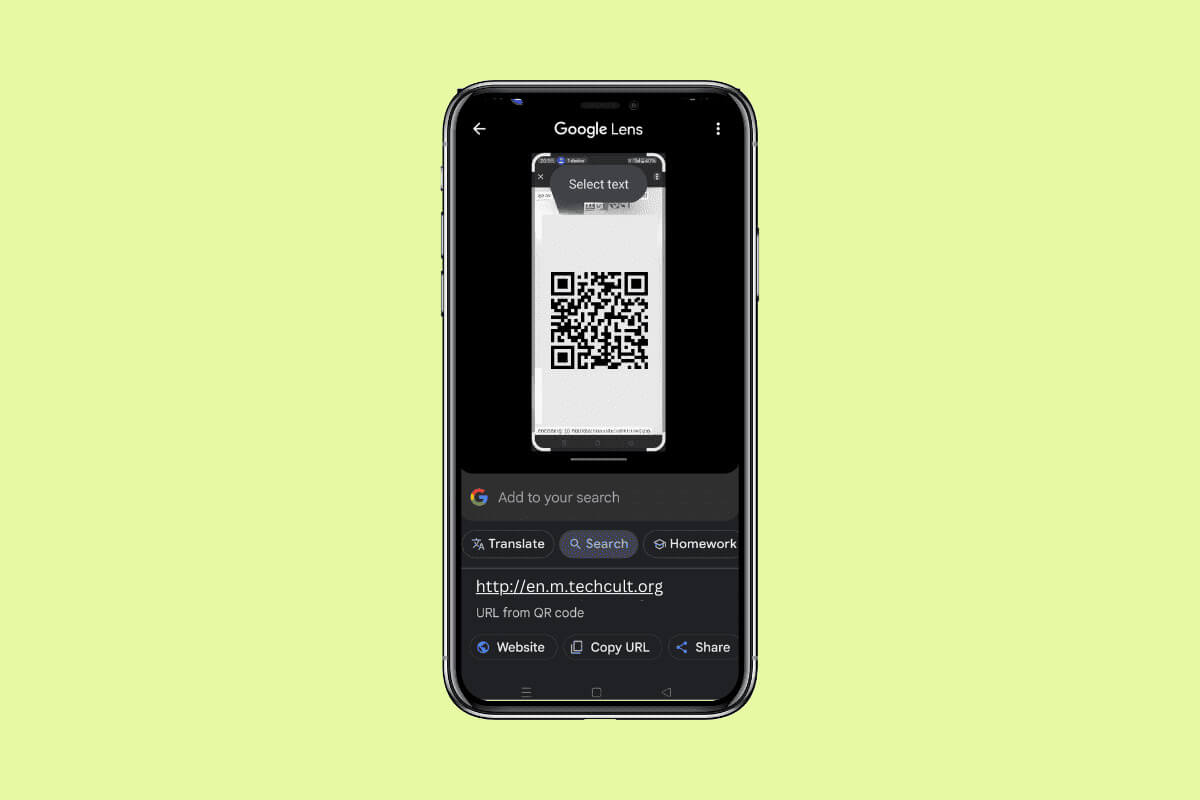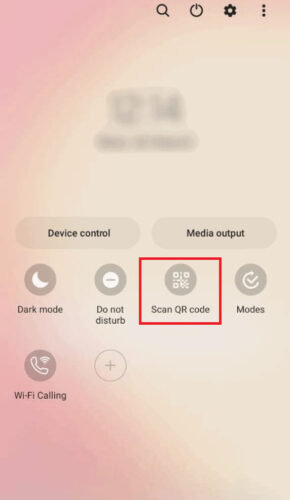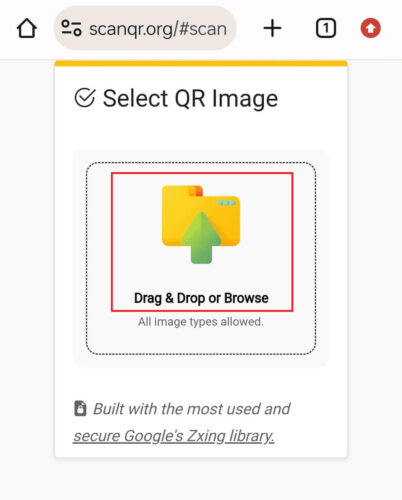Comment scanner le code QR à partir d'une capture d'écran sur Android
Qu'il s'agisse de payer nos articles ou Connectez-vous aux réseaux Wi-FiLes codes QR sont partout dans notre vie quotidienne. Cependant, que devez-vous faire si vous avez un code QR sur votre capture d'écran que vous devez scanner ? A moins que vous ayez l'habitude de transporter deux téléphones en permanence, ce guide vous sera très utile pour savoir comment scanner un code QR à partir d'une capture d'écran sur un appareil Android.
Comment scanner le code QR à partir d'une capture d'écran sur Android
Scanner le code QR à partir d'une capture d'écran sur Android est très simple en suivant les méthodes simples mentionnées ci-dessous.
Première méthode : utiliser Google Lens
Pas seulement des textes, vous pouvez également utiliser Google Lens pour scanner n'importe quel code QR à partir d'une image dans la galerie de votre appareil. Suis les étapes:
Remarque : Ces mêmes étapes peuvent également être effectuées sur Google Chrome.
1. Ouvrir une application Google sur votre téléphone et cliquez sur l'icône La lentille Dans le coin droit de la barre de recherche.
Remarque : L'icône Google Lens ressemble à une boîte carrée avec un point au milieu.
2. Sélectionnez l'image contenant QR Code Il sera marqué d’un cadre autour.
3. Clique sur QR Code en surbrillance et vous amènera à l'action correspondante.
Méthode 2 : utilisez Google Images
Une application plus longue Google Photos Une excellente option pour lire et comprendre différents types de données à partir d’images, telles que les codes QR. Suivez les étapes mentionnées ci-dessous pour scanner le code QR à l'aide de celui-ci :
1. Ouvrir une application Google Images Ouvrez ensuite la capture d'écran ou la photo contenant le code QR que vous souhaitez scanner.
2. Clique sur La lentille en bas. Tu te lèveras Google Lens Détecte automatiquement le code QR et le met en évidence dans l'image.
3. Clique sur Code QR du jeton, Google Lens décodera les informations et vous fournira l'action ou le lien pertinent.
Cliquez sur l'icône de l'objectif
Méthode 3 : utilisez le scanner de code QR d'origine de Samsung (pour les appareils Samsung)
Les personnes possédant des téléphones Samsung Android peuvent utiliser la fonction de lecteur de code QR intégrée. Vous pouvez y accéder via le panneau de paramètres rapides, qui facilite la numérisation des codes QR à partir de captures d'écran :
1. Faites glisser votre doigt depuis le haut de l'écran de votre appareil Samsung pour accéder Panneau de configuration rapide.
2. Cliquez sur une option Scannez le code QR Accordez les autorisations nécessaires si cela vous est demandé.
3. Appuyez sur l'icône Exposition en bas et sélectionnez la capture d'écran ou la photo contenant le code QR que vous souhaitez scanner.
Le scanner de code QR traitera l'image et décodera le code QR, vous fournissant l'information ou une action connexe.
Méthode 4 : utiliser une application tierce
Vous pouvez trouver de nombreuses autres applications sur le Google Play Store si Google Lens ne fonctionne pas pour vous ou si vous souhaitez utiliser une autre application. Prenez une photo du code QR et utilisez une application tierce pour le lire sur votre téléphone Android :
1. Installer Scanners QR et codes à barres من Google Play Store.
2. Ouvrez-le et donnez Autorisations nécessaires, comme l'accès à la caméra.
3. Appuyez sur l'icône Image En haut et sélectionnez Image Depuis votre galerie de photos contenant un code QR.
4. Maintenant, appuyez sur QR Code Et vous trouverez la procédure adaptée.
Cliquez sur l'icône de l'image
Une autre application de scanner de code QR très appréciée pour Android comprend Scanner QR et codes-barres de TeaCapps.
Cinquième méthode : utilisez les services de numérisation de codes QR en ligne
Vous pouvez également utiliser les services de lecture de codes QR en ligne. Vous pouvez publier une photo ou une capture d'écran contenant un code QR sur ces sites, et ils liront le code et vous fourniront les informations :
1. Aller à Scanner de code QR en ligne Sur votre navigateur Web.
2. Clique sur "Scanne maintenant" Puis appuyez sur "Glisser déposer" ou "Feuilleter".
3. Clique sur Médias Et sélectionnez la capture d'écran qui contient le code QR.
Le site traitera l'image et décodera le code QR.
C'est ainsi que vous pouvez scanner un code QR à partir d'une capture d'écran sur un appareil Android. Si vous avez des questions ou des suggestions, faites-le nous savoir dans la section commentaires ci-dessous. Restez à l’écoute d’Ahla Home pour plus de ces guides utiles.